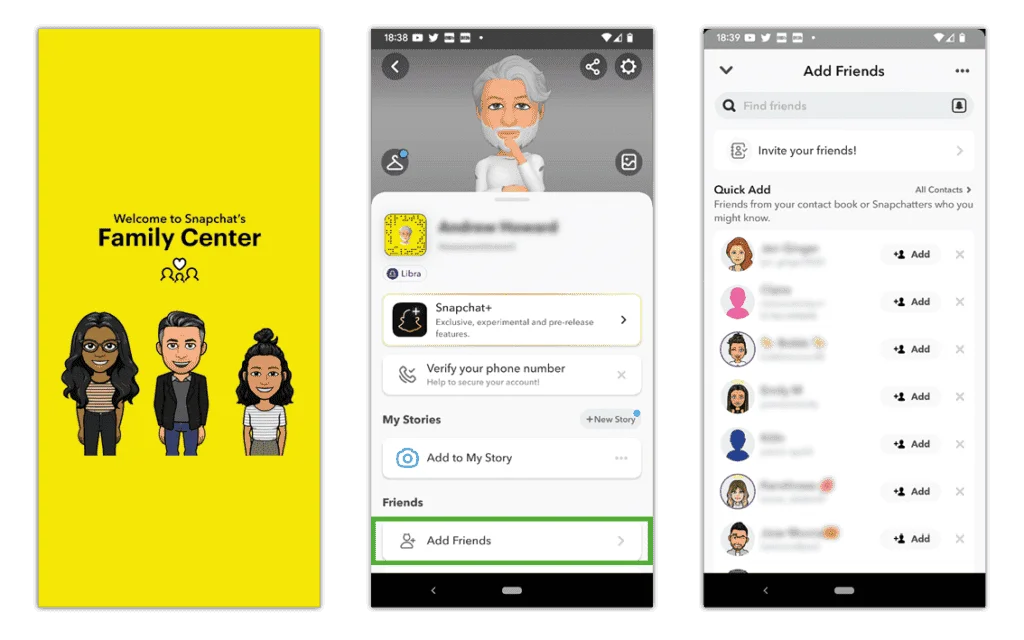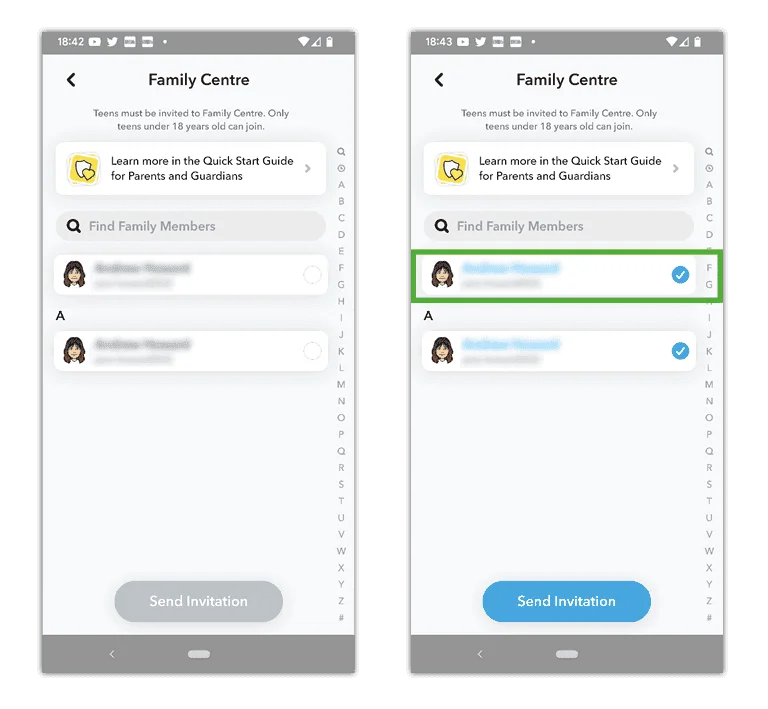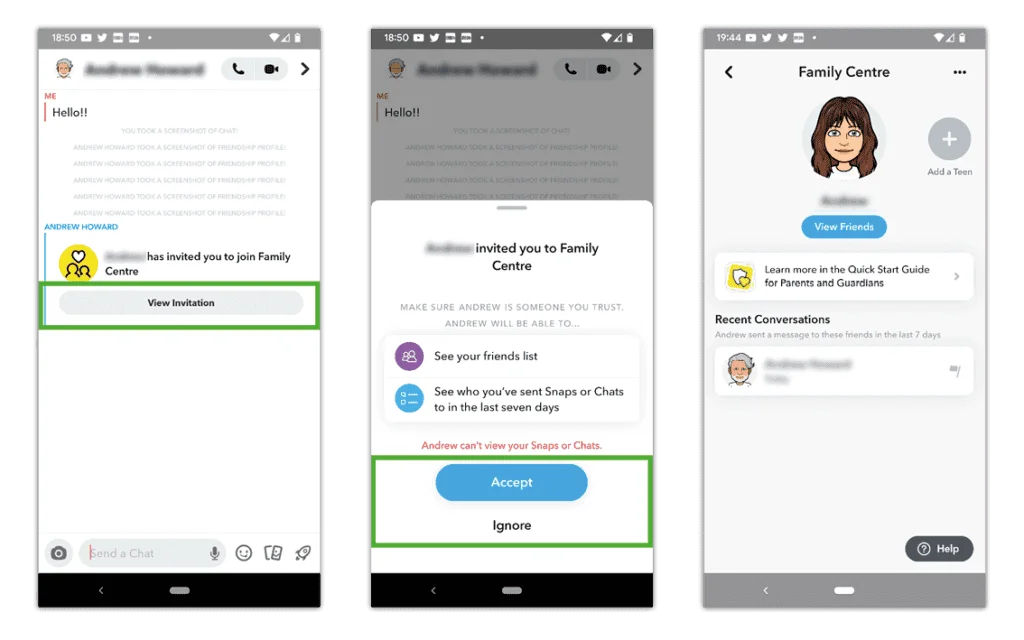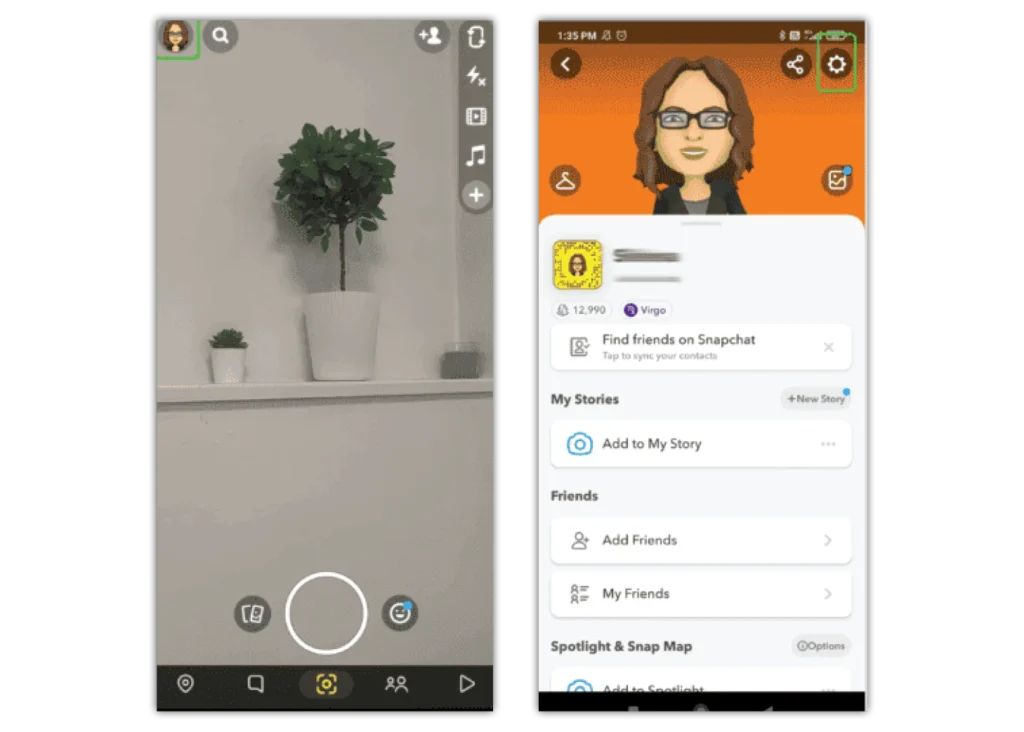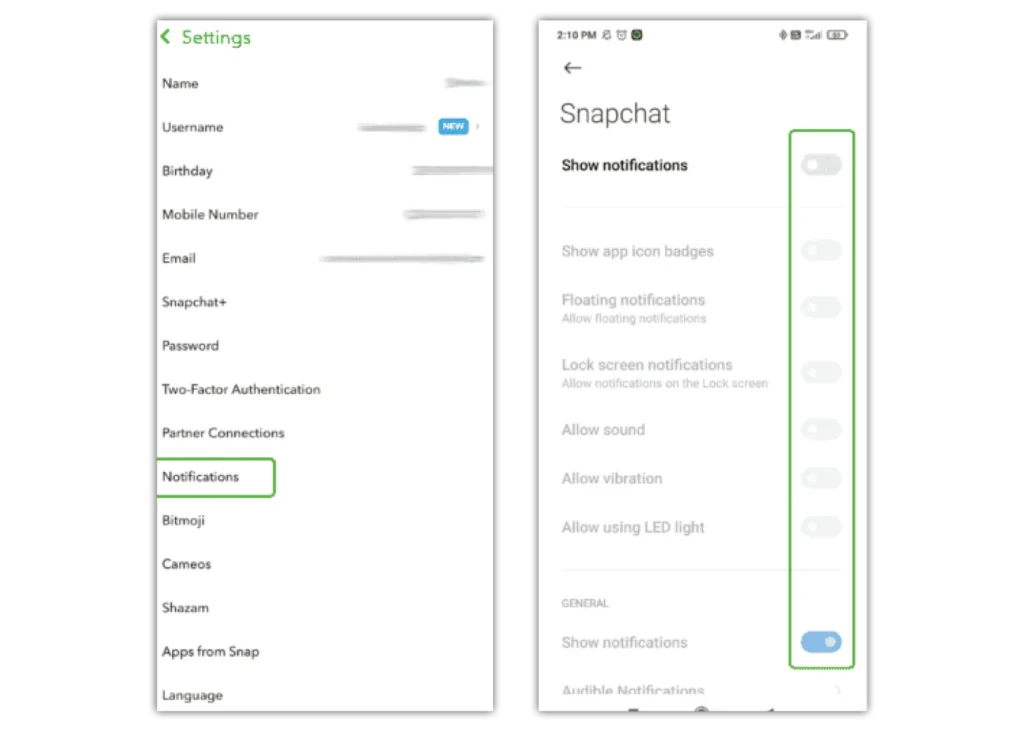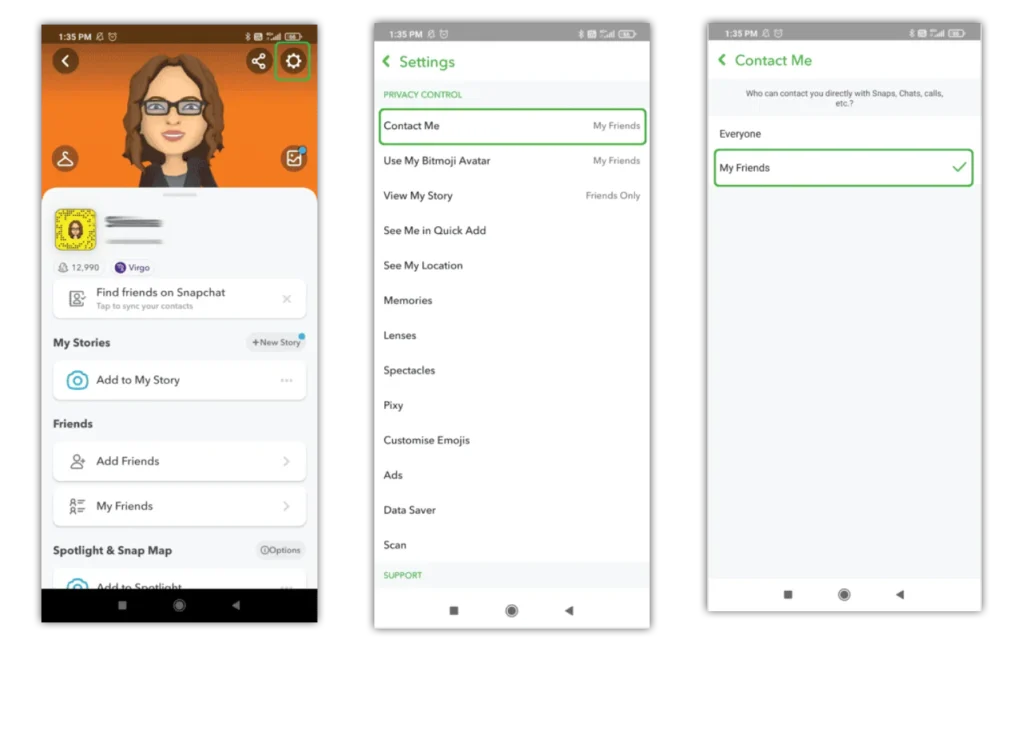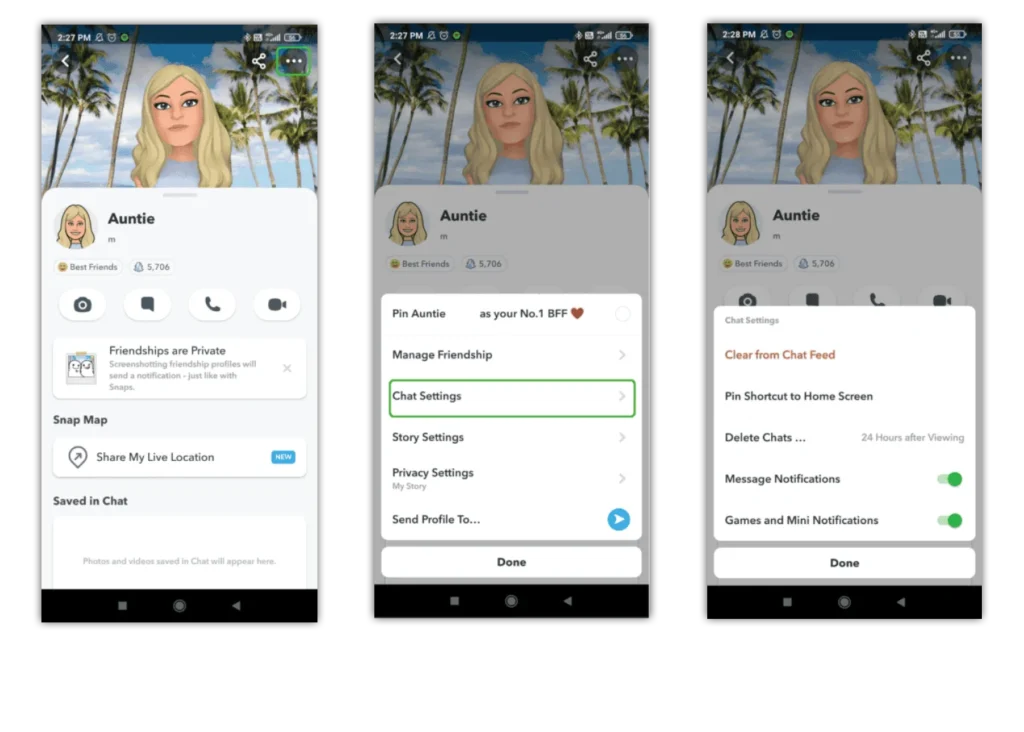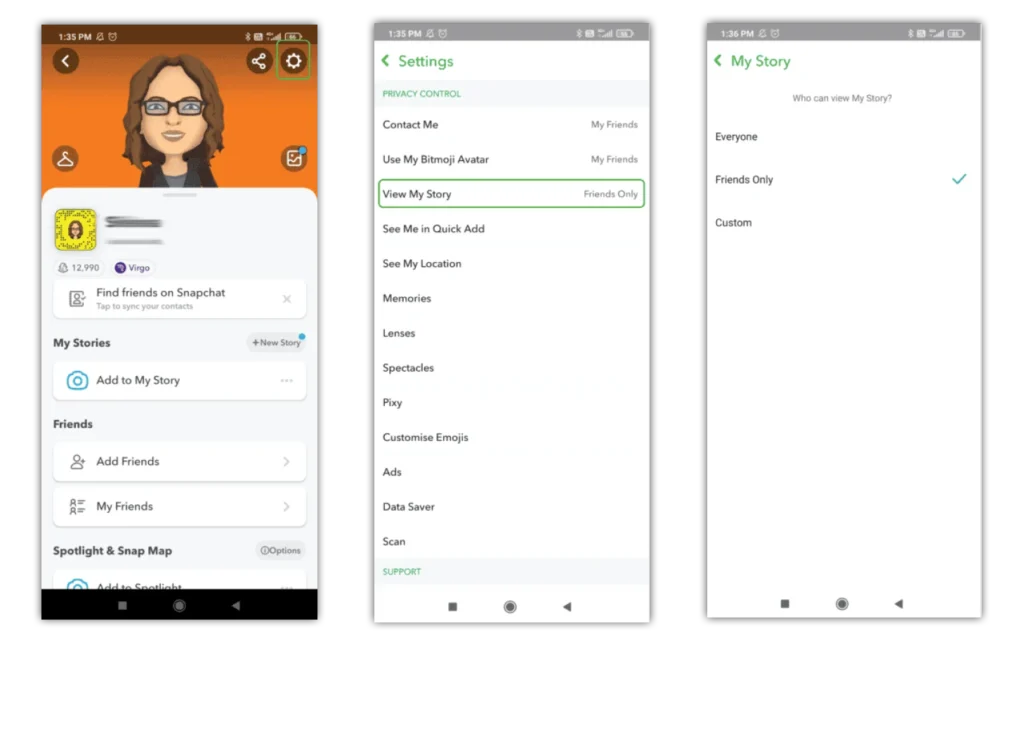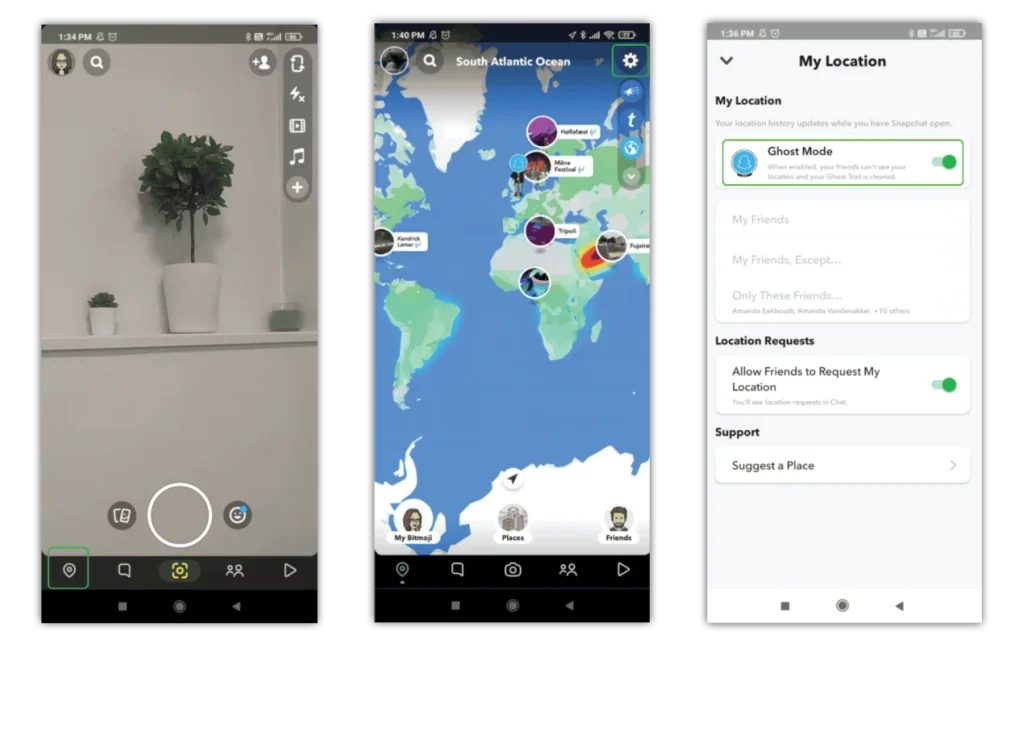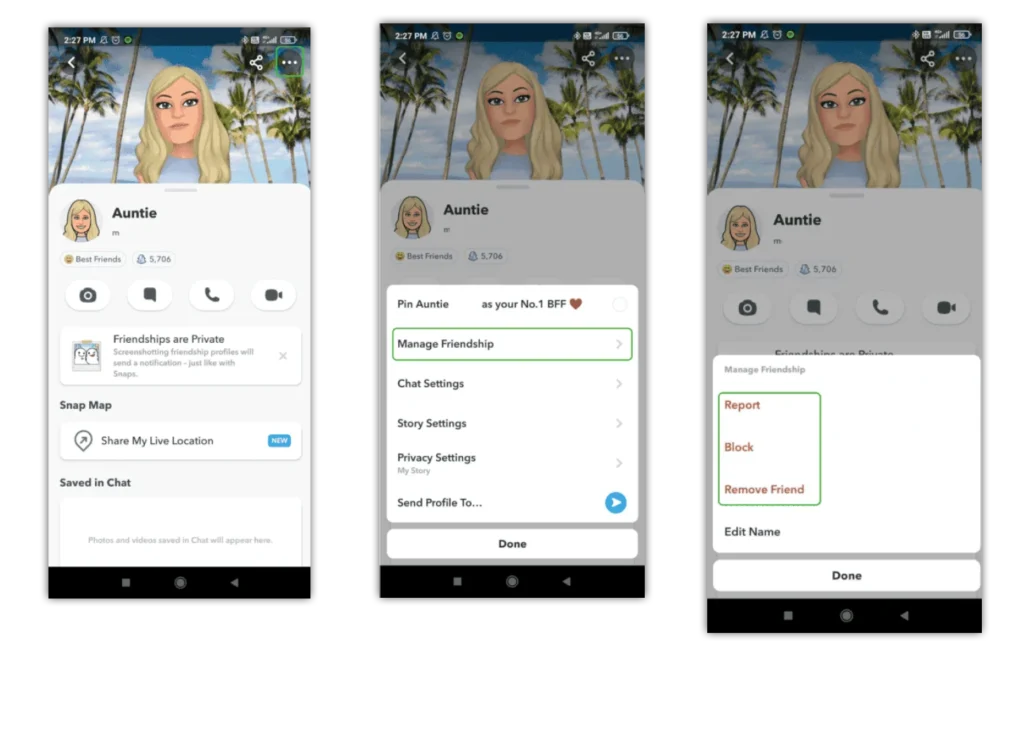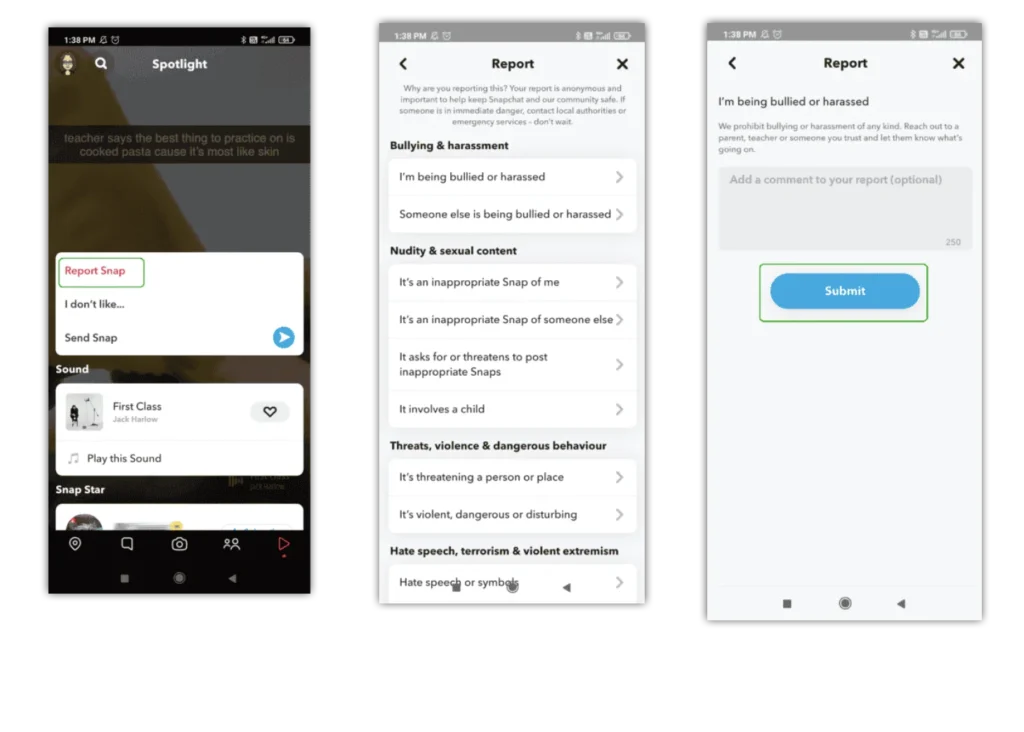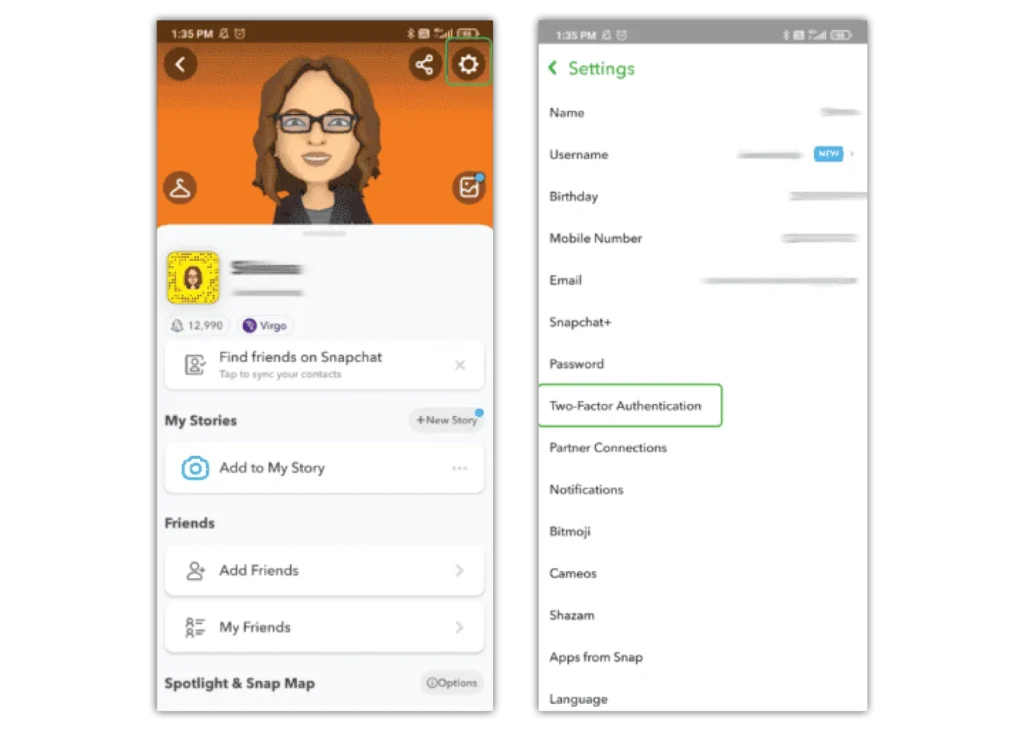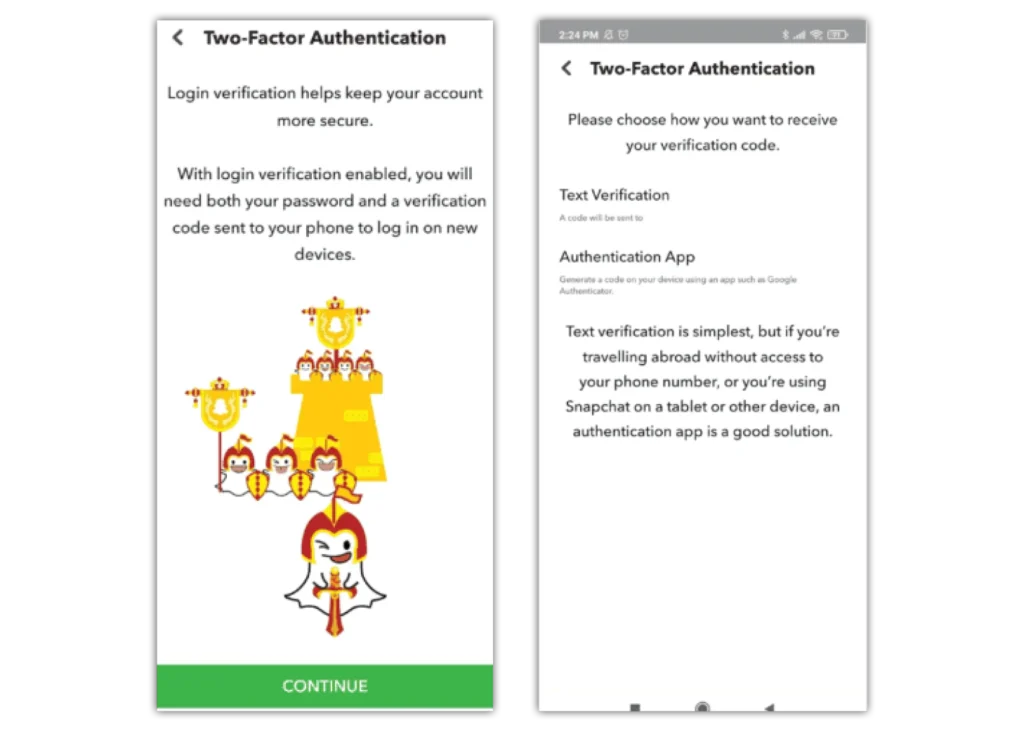Beth yw Canolfan Deulu Snapchat?
Offeryn mewn-app yw Canolfan Deulu Snapchat sy'n caniatáu i rieni a gofalwyr aros ar ben pwy mae eu harddegau mewn cysylltiad â nhw ar yr ap. Dysgu mwy yma.
I sefydlu Canolfan Deulu Snapchat:
1 cam - Rhaid i chi lawrlwytho Snapchat i'ch dyfais. Creu neu Mewngofnodi i'ch cyfrif Snapchat personol. O'ch proffil, tap Ychwanegu Ffrindiau ac ychwanegu eich plentyn trwy chwilio eu henw defnyddiwr. Dychwelyd at eich proffil.
2 cam - Tap y eicon gêr yn y gornel dde uchaf i fynd i mewn Gosodiadau. Dan Rheoli Preifatrwydd, tap Canolfan Deulu a dewiswch eich enw'r plentyn > Anfon gwahoddiad.
3 cam – Gofynnwch i'ch plentyn gael mynediad i'w gyfrif Snapchat ar ei ddyfais. O'u proffil, tap Ychwanegu Ffrindiau ac yna eich enw defnyddiwr.
4 cam - Tap Gweld Gwahoddiad ac yna Derbyn.
Unwaith y cewch eich derbyn, gallwch tapiwch broffil eich plentyn yn y Ganolfan Deulu ar eich dyfais i weld eu gweithgarwch, y gallwch ei ddefnyddio i ddechrau sgyrsiau am eu profiadau ar-lein.
Am fwy o help, ewch i adnoddau rhieni Snapchat.


 Preifatrwydd a dwyn hunaniaeth
Preifatrwydd a dwyn hunaniaeth